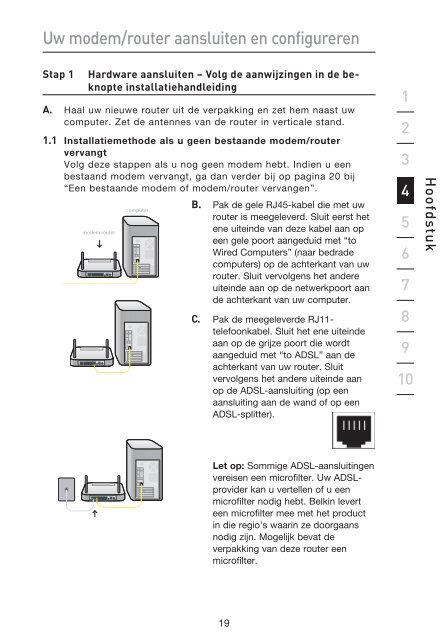N Wireless Modem Router - Belkin
N Wireless Modem Router - Belkin N Wireless Modem Router - Belkin
Uw modem/router aansluiten en configureren Stap 1 Hardware aansluiten – Volg de aanwijzingen in de beknopte installatiehandleiding A. Haal uw nieuwe router uit de verpakking en zet hem naast uw computer. Zet de antennes van de router in verticale stand. 1.1 Installatiemethode als u geen bestaande modem/router vervangt Volg deze stappen als u nog geen modem hebt. Indien u een bestaand modem vervangt, ga dan verder bij op pagina 20 bij “Een bestaande modem of modem/router vervangen”. modem router computer B. Pak de gele RJ45-kabel die met uw router is meegeleverd. Sluit eerst het ene uiteinde van deze kabel aan op een gele poort aangeduid met “to Wired Computers” (naar bedrade computers) op de achterkant van uw router. Sluit vervolgens het andere uiteinde aan op de netwerkpoort aan de achterkant van uw computer. C. Pak de meegeleverde RJ11telefoonkabel. Sluit het ene uiteinde aan op de grijze poort die wordt aangeduid met “to ADSL” aan de achterkant van uw router. Sluit vervolgens het andere uiteinde aan op de ADSL-aansluiting (op een aansluiting aan de wand of op een ADSL-splitter). Let op: Sommige ADSL-aansluitingen vereisen een microfilter. Uw ADSLprovider kan u vertellen of u een microfilter nodig hebt. Belkin levert een microfilter mee met het product in die regio’s waarin ze doorgaans nodig zijn. Mogelijk bevat de verpakking van deze router een microfilter. 19 1 2 3 4 5 6 7 8 9 10 Hoofdstuk
Uw modem/router aansluiten en configureren D. Sluit de voedingsadapter van uw router aan op de zwarte poort die wordt aangeduid met “Power”, aan de achterkant van de router. E. Het kan 20 seconden duren voordat uw router is opgestart. Kijk naar het display aan de voorzijde van de router. De pictogrammen “Wired” (bedraad) en “Modem/Router” moeten blauw oplichten. Als dit niet het geval is, controleer dan de verbindingen. 1.2 Een bestaande modem of modem/router vervangen Volg deze stappen als u nu al een modem of een modem/router gebruikt en u deze wilt vervangen door uw nieuwe router van Belkin. computer A. Haal uw nieuwe router uit de verpakking en zet hem naast uw modem router computer. Zet de antennes van de router in verticale stand. 20
- Page 273 and 274: Verwenden der Webgestützten Erweit
- Page 275 and 276: Verwenden der Webgestützten Erweit
- Page 277 and 278: Verwenden der Webgestützten Erweit
- Page 279 and 280: Verwenden der Webgestützten Erweit
- Page 281 and 282: Manuelles Konfigurieren der Netzwer
- Page 283 and 284: Manuelles Konfigurieren der Netzwer
- Page 285 and 286: Manuelles Konfigurieren der Netzwer
- Page 287 and 288: Empfohlene Browser-Einstellungen 4.
- Page 289 and 290: Fehlerbehebung 2. Trennen Sie die S
- Page 291 and 292: Fehlerbehebung Ich kann keine kabel
- Page 293 and 294: Fehlerbehebung Rate gefunden haben.
- Page 295 and 296: Fehlerbehebung Unterstützen die Pr
- Page 297 and 298: Fehlerbehebung Ich habe in einem He
- Page 299 and 300: Fehlerbehebung Vergleich zwischen v
- Page 301 and 302: Informationen Eingeschränkte leben
- Page 303 and 304: Belkin Technischer Support GB: 0845
- Page 305 and 306: Inhoud 1. Inleiding ...............
- Page 307 and 308: Inleiding Revolutionaire draadloze
- Page 309 and 310: Inleiding 2. Vermijd obstakels en i
- Page 311 and 312: Inleiding 5. Veilige verbindingen,
- Page 313 and 314: Productoverzicht Productkenmerken B
- Page 315 and 316: Productoverzicht Integrated N Wirel
- Page 317 and 318: Kennismaken met uw modem/router Int
- Page 319 and 320: Kennismaken met uw modem/router D.
- Page 321 and 322: Kennismaken met uw modem/router (G)
- Page 323: Uw modem/router aansluiten en confi
- Page 327 and 328: Uw modem/router aansluiten en confi
- Page 329 and 330: Uw modem/router aansluiten en confi
- Page 331 and 332: Uw modem/router aansluiten en confi
- Page 333 and 334: Uw modem/router aansluiten en confi
- Page 335 and 336: Alternatieve installatiemethode Sta
- Page 337 and 338: Alternatieve installatiemethode (1)
- Page 339 and 340: Alternatieve installatiemethode Sta
- Page 341 and 342: Alternatieve installatiemethode Set
- Page 343 and 344: Alternatieve installatiemethode Voo
- Page 345 and 346: Alternatieve installatiemethode Het
- Page 347 and 348: Gebruik maken van de geavanceerde w
- Page 349 and 350: Gebruik maken van de geavanceerde w
- Page 351 and 352: Gebruik maken van de geavanceerde w
- Page 353 and 354: Gebruik maken van de geavanceerde w
- Page 355 and 356: Gebruik maken van de geavanceerde w
- Page 357 and 358: Gebruik maken van de geavanceerde w
- Page 359 and 360: Gebruik maken van de geavanceerde w
- Page 361 and 362: Gebruik maken van de geavanceerde w
- Page 363 and 364: Gebruik maken van de geavanceerde w
- Page 365 and 366: Gebruik maken van de geavanceerde w
- Page 367 and 368: Gebruik maken van de geavanceerde w
- Page 369 and 370: Gebruik maken van de geavanceerde w
- Page 371 and 372: Gebruik maken van de geavanceerde w
- Page 373 and 374: Gebruik maken van de geavanceerde w
Uw modem/router aansluiten en configureren<br />
Stap 1<br />
Hardware aansluiten – Volg de aanwijzingen in de beknopte<br />
installatiehandleiding<br />
A. Haal uw nieuwe router uit de verpakking en zet hem naast uw<br />
computer. Zet de antennes van de router in verticale stand.<br />
1.1 Installatiemethode als u geen bestaande modem/router<br />
vervangt<br />
Volg deze stappen als u nog geen modem hebt. Indien u een<br />
bestaand modem vervangt, ga dan verder bij op pagina 20 bij<br />
“Een bestaande modem of modem/router vervangen”.<br />
modem router<br />
computer B. Pak de gele RJ45-kabel die met uw<br />
router is meegeleverd. Sluit eerst het<br />
ene uiteinde van deze kabel aan op<br />
een gele poort aangeduid met “to<br />
Wired Computers” (naar bedrade<br />
computers) op de achterkant van uw<br />
router. Sluit vervolgens het andere<br />
uiteinde aan op de netwerkpoort aan<br />
de achterkant van uw computer.<br />
C. Pak de meegeleverde RJ11telefoonkabel.<br />
Sluit het ene uiteinde<br />
aan op de grijze poort die wordt<br />
aangeduid met “to ADSL” aan de<br />
achterkant van uw router. Sluit<br />
vervolgens het andere uiteinde aan<br />
op de ADSL-aansluiting (op een<br />
aansluiting aan de wand of op een<br />
ADSL-splitter).<br />
Let op: Sommige ADSL-aansluitingen<br />
vereisen een microfilter. Uw ADSLprovider<br />
kan u vertellen of u een<br />
microfilter nodig hebt. <strong>Belkin</strong> levert<br />
een microfilter mee met het product<br />
in die regio’s waarin ze doorgaans<br />
nodig zijn. Mogelijk bevat de<br />
verpakking van deze router een<br />
microfilter.<br />
19<br />
1<br />
2<br />
3<br />
4<br />
5<br />
6<br />
7<br />
8<br />
9<br />
10<br />
Hoofdstuk